Google e-tablolar: aynı e-tabloda importrange kullanın
Başka bir e-tablodaki verileri içe aktarmak için Google E-Tablolar’daki IMPORTRANGE işlevini kullanabilirsiniz.
Ancak, verileri aynı çalışma kitabı içindeki bir sayfadan başka bir sayfaya aktarmak istiyorsanız, IMPORTRANGE işlevini kullanmanıza gerek yoktur.
Bunun yerine QUERY işlevini kullanmak çok daha basittir.
Örneğin, B1:B9 aralığındaki hücreleri, asist adı verilen bir sayfadan geçerli sayfanıza aktarmak için aşağıdaki sözdizimini kullanabilirsiniz:
=QUERY( assists!B1:B9 )
Bu, yalnızca verileri içe aktarmak için IMPORTRANGE işlevini kullanmaktan ve sayfanın bulunduğu URL’yi girmekten çok daha etkilidir.
Aşağıdaki örnek, bu sözdiziminin pratikte nasıl kullanılacağını gösterir.
Örnek: Verileri bir sayfadan başka bir sayfaya aktarmak için QUERY kullanma
Farklı takımlardan basketbol oyuncularının attığı puanlar hakkında bilgi içeren, puanlar adı verilen aşağıdaki sayfaya sahip olduğumuzu varsayalım:
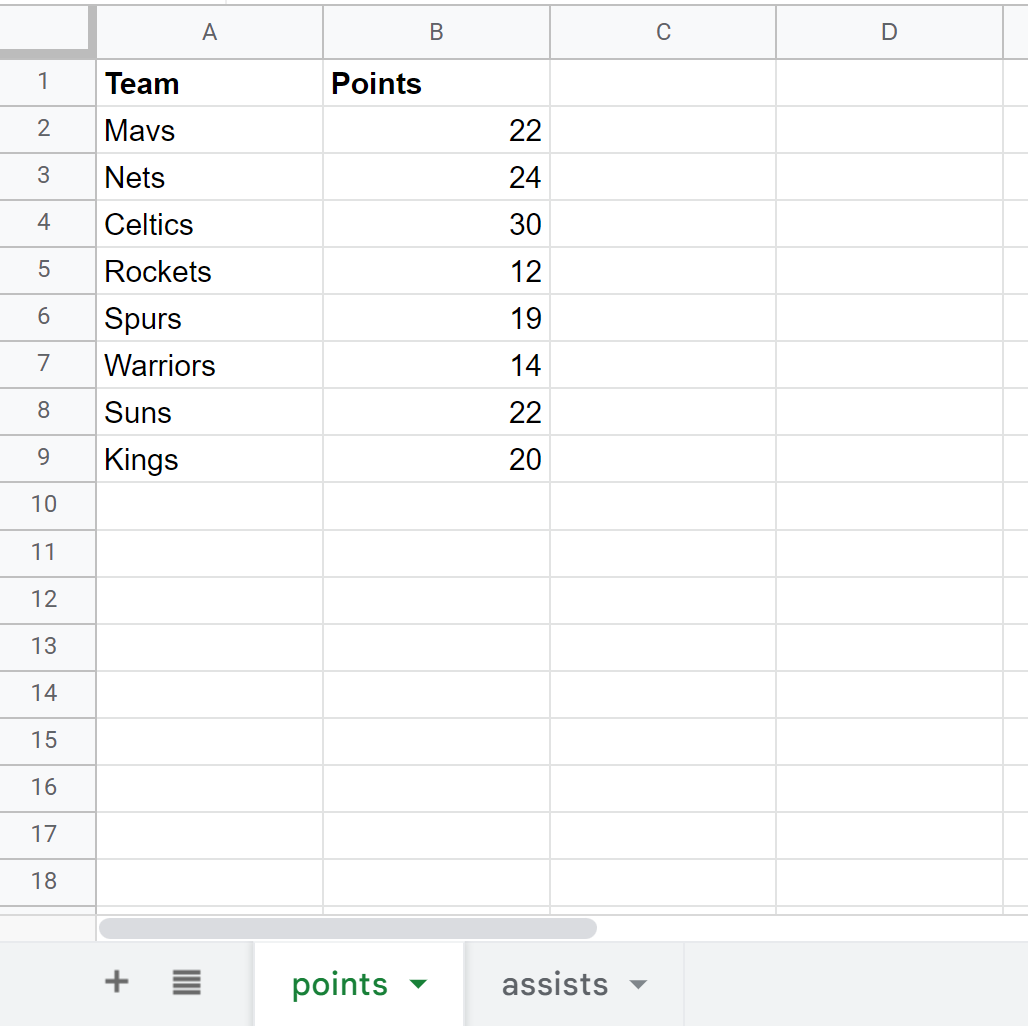
Ve aynı çalışma kitabında, aynı basketbolcular tarafından yapılan asistler hakkında bilgi içeren, asistler adı verilen başka bir sayfamızın olduğunu varsayalım:
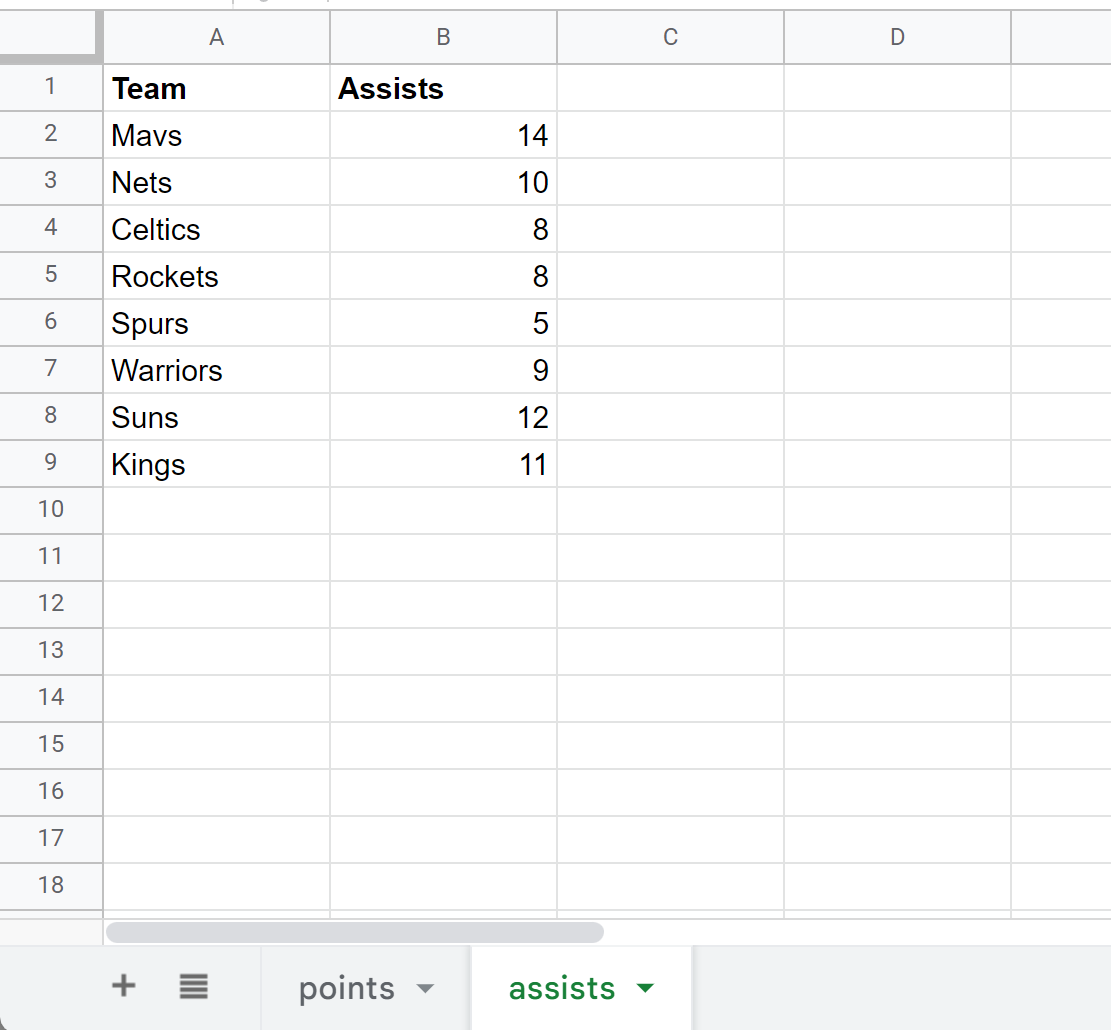
Yardım sayfasından B1:B9 aralığındaki değerleri içe aktarmak için puan tablosunun C1 hücresine aşağıdaki formülü yazabiliriz:
=QUERY( assists!B1:B9 )
Aşağıdaki ekran görüntüsü bu sözdiziminin pratikte nasıl kullanılacağını göstermektedir:

QUERY fonksiyonunu kullanarak B1:B9 değerlerini yardım sayfasından puan sayfasına başarıyla aktarabildiğimizi unutmayın.
Almak istediğimiz veriler aynı çalışma kitabında olduğundan IMPORTRANGE fonksiyonunu kullanmaya gerek yoktu.
Ek kaynaklar
Aşağıdaki eğitimlerde Google E-Tablolar’da diğer yaygın görevlerin nasıl gerçekleştirileceği açıklanmaktadır:
Google E-Tablolar: IMPORTRANGE’ı birden çok sayfayla kullanma
Google E-Tablolar: IMPORTRANGE koşullarıyla birlikte nasıl kullanılır?
Google E-Tablolar: IMPORTRANGE verileri nasıl filtrelenir